설치 실패 해결: 대상 폴더가 이미 존재함 오류
게시 됨: 2024-03-20WordPress에서 웹사이트, 플러그인 또는 테마를 업데이트할 때 "설치 실패: 대상 폴더가 이미 존재합니다." 오류가 발생하는 것은 정말 큰 일이 될 수 있습니다. 이 오류로 인해 많은 사람들은 모든 것이 순조롭게 진행되는 것처럼 보였는데 무엇이 잘못되었는지 궁금해하며 머리를 긁적입니다. 따라서 이 오류를 분석하고, 그 원인을 살펴보고, 가장 중요하게는 오류를 해결하는 방법을 찾아보겠습니다.
설치 실패 이해: 대상 폴더가 이미 존재함 오류
WordPress 웹사이트 사용자 정의를 시작할 때 완벽한 테마와 플러그인을 선택하는 것이 여정의 중요한 부분이 됩니다. 이러한 도구는 사이트의 시각적 매력을 향상시킬 뿐만 아니라 기능을 확장하여 보안 강화부터 웹 사이트 속도 최적화까지 다양한 측면을 다루며 디자인 작업 흐름을 단순화합니다. 그러나 이 작업을 시작하면서 특히 테마 또는 플러그인 업로드 프로세스 중에 길을 따라 충돌이 발생할 수 있습니다.
업로드가 성공적으로 완료되면 WordPress는 일반적으로 선택한 테마 또는 플러그인의 zip 파일을 가져와 새로 생성된 폴더에 추출하고 업로드된 도구에 따라 이 폴더의 이름을 지정합니다. 하지만 WordPress에서 새 업로드용으로 지정된 동일한 이름의 기존 폴더를 우연히 발견하면 어떻게 될까요? 여기에서 일반적인 장애물인 "설치 실패: 대상 폴더가 이미 존재합니다" 오류가 발생합니다. 이 오류는 해당 트랙의 업로드 프로세스를 중단시켜 여러분이 간절히 기다려온 플러그인이나 테마의 활성화를 진행하지 못하게 합니다.
이 오류는 왜 발생합니까?
이 오류를 유발하는 구체적인 원인을 조사하기 전에 새로운 플러그인이나 테마를 신중하게 실험하는 것이 중요하다는 점을 강조하는 것이 중요합니다. 웹사이트에서 미리 테스트하면 많은 어려움을 겪을 수 있습니다. 10Web에서 WordPress 웹사이트를 호스팅하는 사람들에게 스테이징 환경을 활용하면 라이브 사이트에 영향을 주지 않고 새로운 도구를 안전하게 평가할 수 있는 완벽한 놀이터가 제공됩니다.
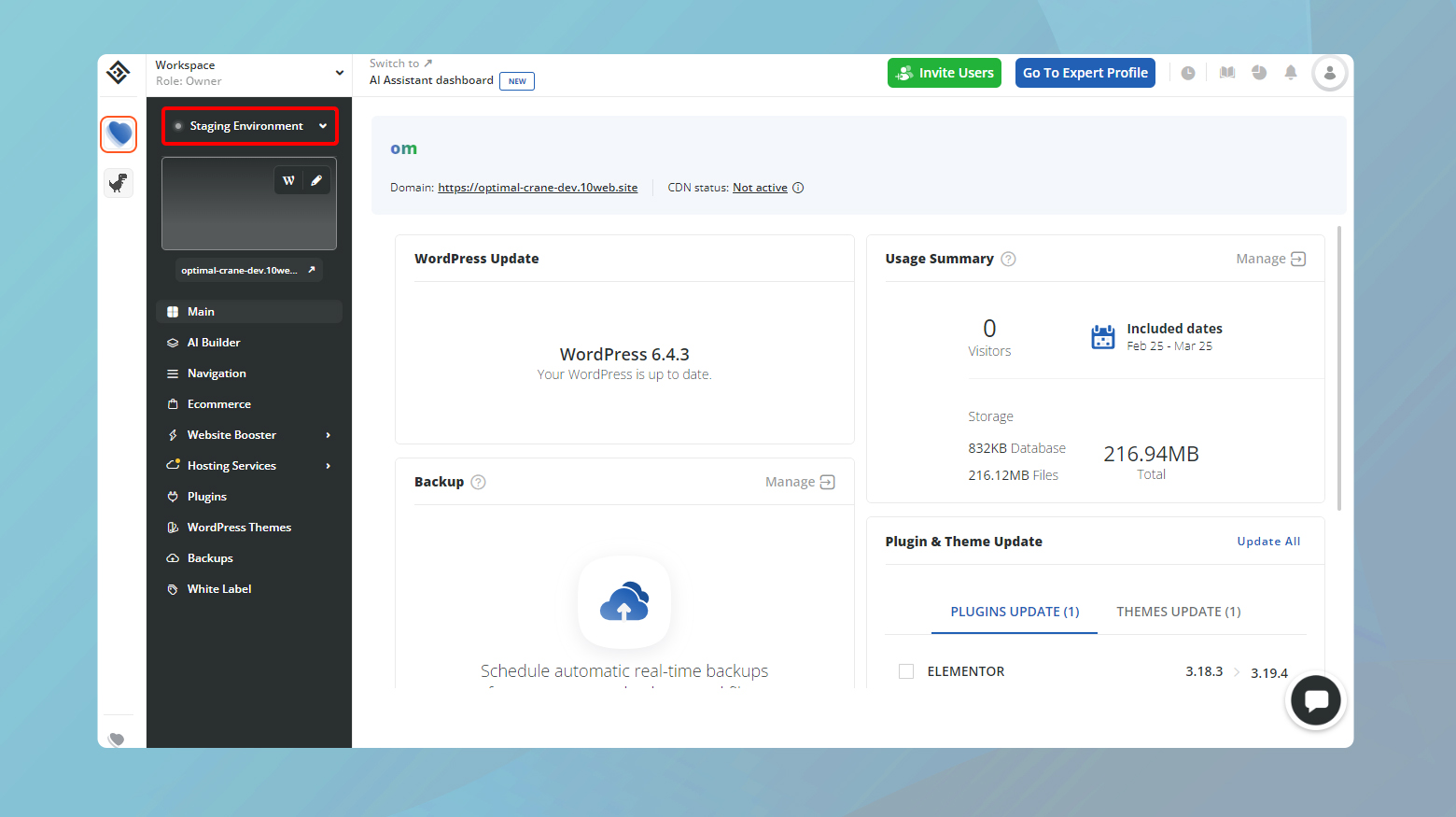
문제의 핵심
이 오류의 핵심은 WordPress의 테마 및 플러그인 설치 메커니즘에 있습니다. 기본적으로 WordPress는 설치하려는 테마나 플러그인의 파일을 보관할 새 폴더를 만듭니다. 의도한 이름의 폴더가 이미 존재하는 것을 발견하면 해당 트랙에서 중지되고 오류 메시지가 표시됩니다. 이 오류는 일반적으로 다음과 같은 이유로 나타납니다.
기존 소프트웨어 : 설치하려는 테마나 플러그인이 실제로 사이트에 이미 설치되어 있기 때문에 이 오류가 발생하는 경우가 많습니다.업데이트된 버전을 설치하고 있지만 WordPress가 여전히 이전 폴더를 인식하는 경우 이런 일이 발생할 수 있습니다.
설치 중단 : 테마나 플러그인의 설치 프로세스가 중간에 중단되면 WordPress에서 비어 있거나 불완전한 대상 폴더가 남을 수 있습니다.그러면 이 고스트 폴더는 향후 해당 소프트웨어의 특정 부분을 설치하려는 시도를 차단하는 역할을 합니다.
불완전한 제거 : 테마나 플러그인을 제거한 후에도 해당 폴더의 남은 부분이 남아 있는 경우가 있습니다.이러한 남은 부분은 향후 설치 시도를 방해할 수 있습니다.
오류의 변형
이 오류는 매우 간단하며 환경에 따라 크게 다르지 않습니다. 그러나 다음을 처리하는지 여부에 따라 표시되는 컨텍스트가 약간 다를 수 있습니다.
- 플러그인 설치 또는 업데이트.
- 테마 설치 또는 업데이트.
- 재설치를 시도하기 전에 폴더가 완전히 제거되지 않은 FTP를 통한 수동 설치.
설치 실패 해결: 대상 폴더가 이미 존재함 오류
오류와 이 오류가 발생하는 이유를 정의한 후 문제 해결을 진행할 수 있습니다.
다른 WordPress 오류에 비해 이 특정 오류는 해결하기가 더 쉽습니다. 사용할 수 있는 몇 가지 전략이 있지만 모두 현재 대상 폴더를 제거하는 것으로 요약됩니다. 이 상황을 해결하기 위한 몇 가지 효과적인 방법을 살펴보겠습니다.
WordPress 대시보드를 통해 플러그인 또는 테마 삭제
이 오류를 해결하는 가장 간단한 방법은 WordPress 대시보드를 사용하여 기존 플러그인이나 테마를 삭제하는 것입니다. 수행 방법은 다음과 같습니다.
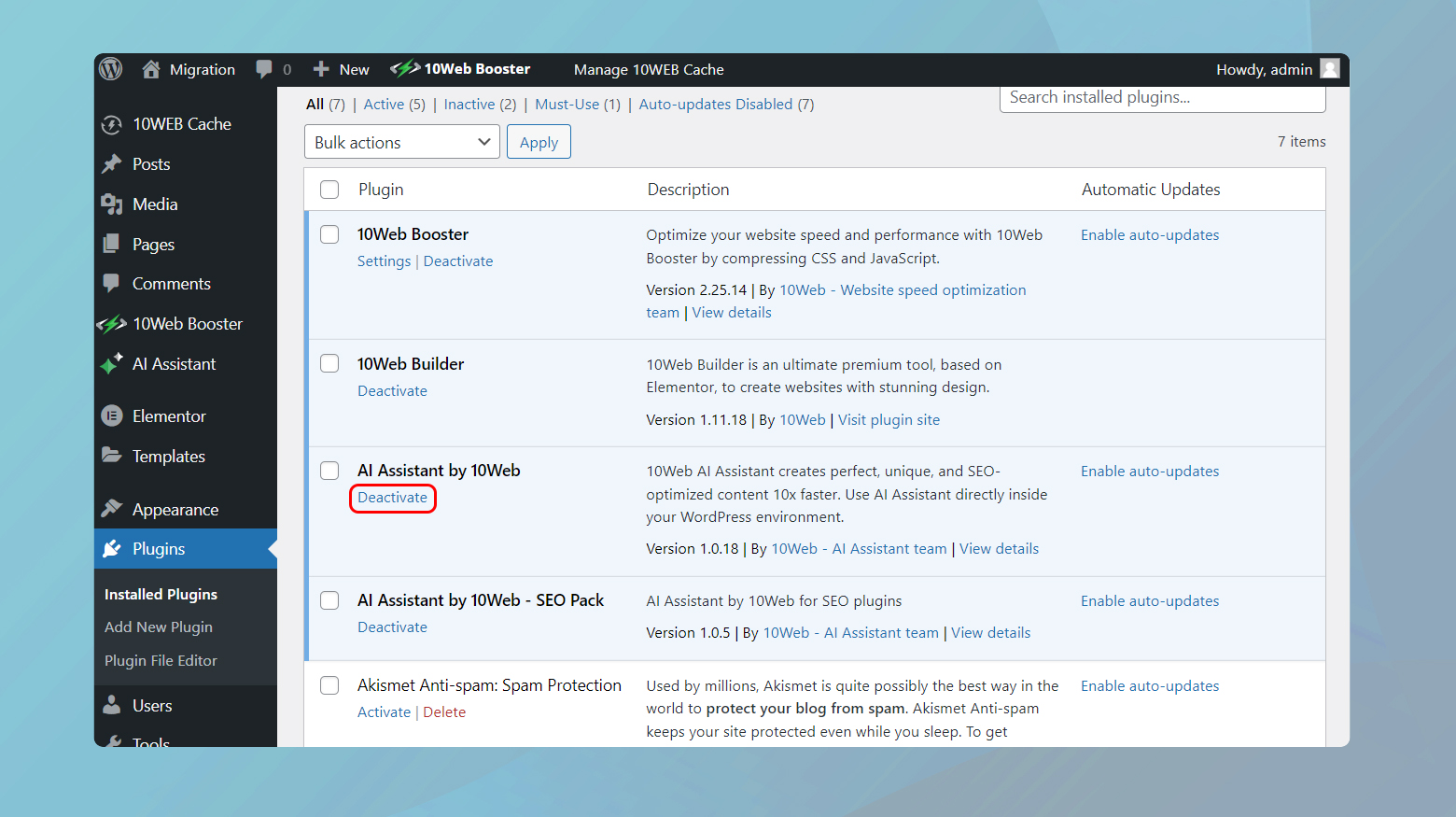
- WordPress 대시보드에서플러그인 또는 테마를 다루고 있는지에 따라 플러그인 > 설치된 플러그인 또는 모양> 테마로이동 하세요 .
- 오류를 일으키는 플러그인이나 테마를 찾으세요. 활성화된 경우비활성화를 클릭 한 다음 삭제 를클릭합니다 .
- 테마의 경우 먼저 다른 테마를 활성화한 다음 오류를 일으키는 테마를 클릭하고삭제 를 선택해야 합니다 .
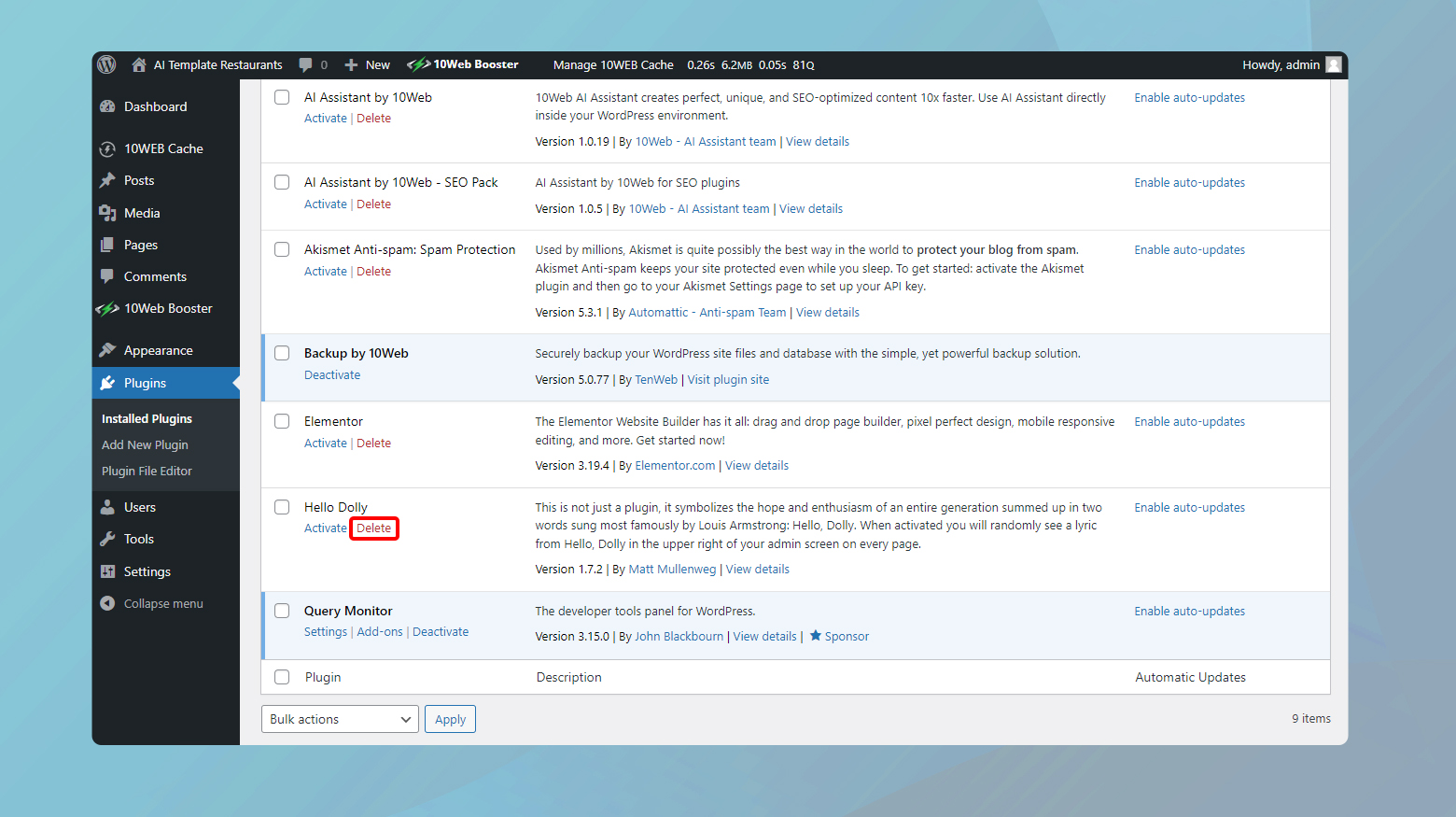
이전 버전이 사라지면 이제 대상 폴더가 이미 존재함 오류가 발생하지 않고 새 버전 설치를 진행할 수 있습니다.
이 방법은 새로 시작하여 이전 파일과 새 파일 간의 충돌 위험을 줄여주기 때문에 특히 효과적입니다.
FTP를 통해 폴더를 수동으로 삭제
웹 사이트를 백업하는 것은 파일이나 구조를 변경하기 전에 중요한 단계입니다. 이 안전망은 문제가 발생하는 경우 이전 상태로 복원할 수 있는 사이트의 스냅샷을 확보하여 데이터 손실이나 가동 중지 시간의 위험을 최소화하도록 보장합니다.
10Web 고객이라면 10Web 대시보드에서 웹사이트를 백업할 수 있습니다.
10Web의 백업
- 10Web 계정에 로그인하세요.
- 오류가 발생한 웹사이트를 클릭하세요.
- 백업 으로 이동합니다 .
- 설정 탭 으로 이동하여 파일과데이터베이스가모두 선택되어 있는지 확인하세요 .
- 웹사이트 백업을 생성하려면지금 백업을 클릭하세요 .
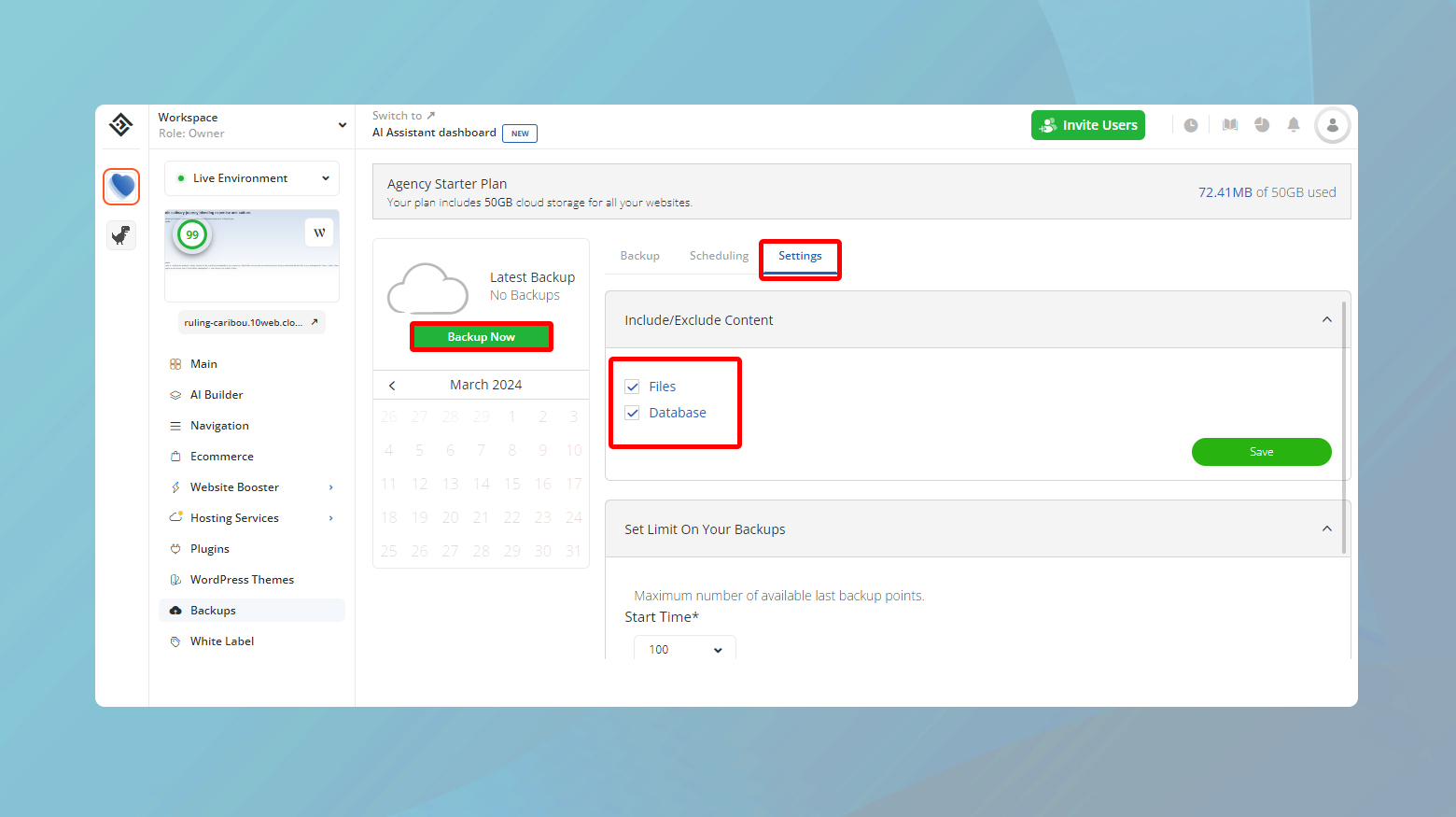
백업이 생성되면 백업을 컴퓨터에 다운로드할 수 있습니다.
WordPress 플러그인 사용
UpdraftPlus, Jetpack Backup 및 BackupBuddy와 같이 웹 사이트를 간단하게 백업할 수 있는 여러 플러그인이 있습니다. 이러한 도구는 사이트를 클라우드와 같은 원격 위치에 백업하여 서버에 문제가 발생하더라도 데이터를 안전하게 보호할 수 있습니다.
외부 드라이브나 Google Drive 또는 Dropbox와 같은 클라우드 스토리지 서비스에 백업을 저장하는 것이 좋습니다. 이렇게 하면 보안 계층이 추가되어 호스팅 서비스를 일시적으로 사용할 수 없는 경우에도 백업에 액세스할 수 있습니다.
FTP 클라이언트를 사용하여 플러그인이나 테마를 삭제하는 방법
사이트를 백업한 후에는 FileZilla와 같은 FTP 클라이언트를 통해 플러그인이나 테마를 삭제하여 오류를 해결할 수 있습니다. 웹사이트에 연결하려면 일반적으로 호스팅 제공업체에서 제공하는 올바른 자격 증명이 필요합니다. 10Web 고객인 경우호스팅 서비스 > 자격 증명에서 SFTP 자격 증명을 찾을 수 있습니다 .
웹 서버에 연결하려면:
- FileZilla와 같은 FTP 클라이언트를 사용하여 웹 서버에 연결하세요. 호스팅 공급자로부터 얻을 수 있는 FTP 자격 증명이 필요합니다.
- wp-content/plugins 또는 wp-content/themes디렉터리 로 이동합니다 . 플러그인이나 테마를 다루고 있는지에 따라 적절한 디렉토리로 이동하세요.
- 오류를 일으키는 플러그인이나 테마와 이름이 같은 폴더를 찾으세요.
- 플러그인/테마를 마우스 오른쪽 버튼으로 클릭하고 삭제를 선택합니다.
- 이제 FTP 클라이언트를 통해 플러그인이나 테마의 새 버전을 직접 업로드할 수 있습니다.
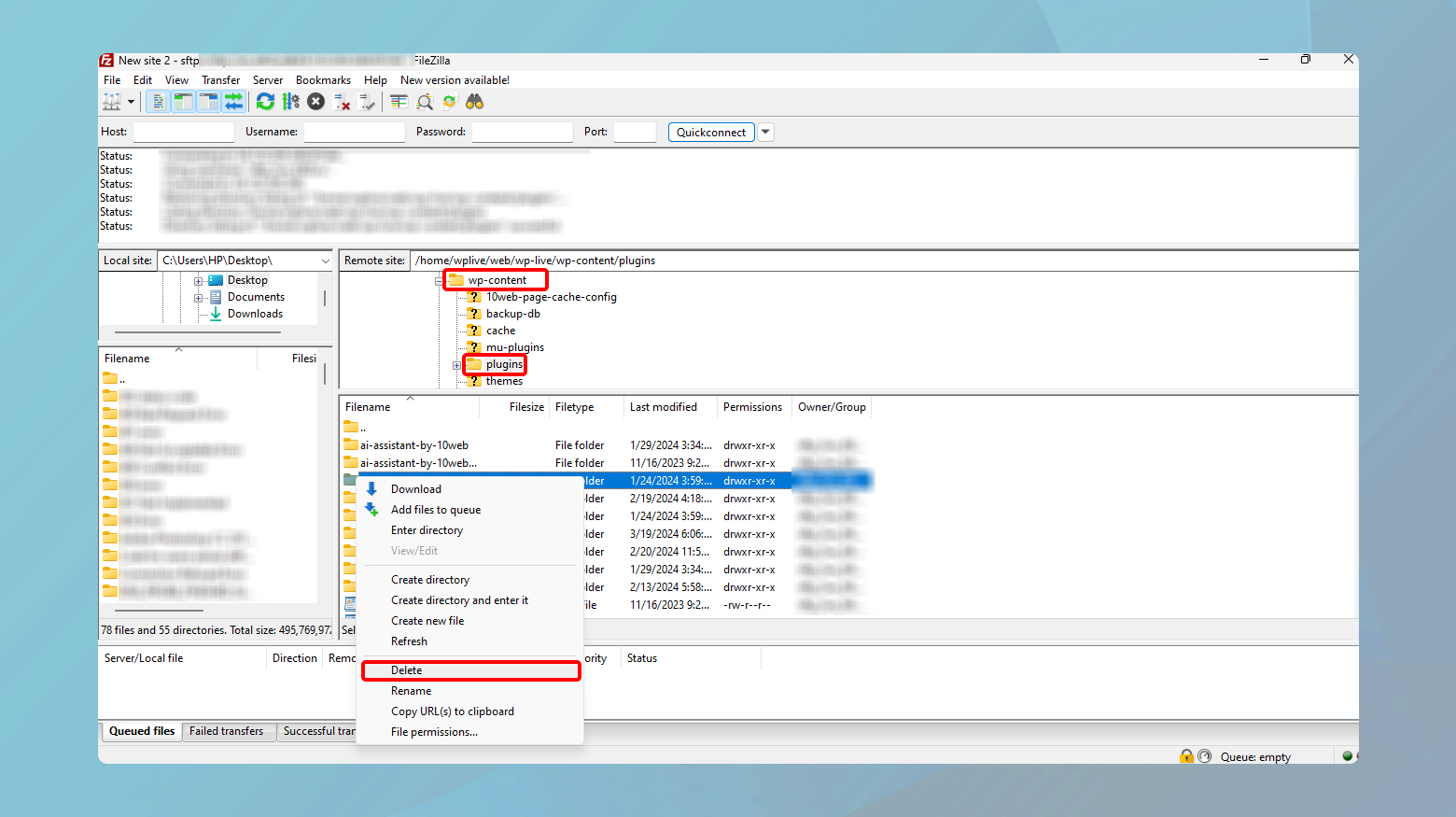
cPanel을 사용하여 플러그인 또는 테마 폴더 삭제
cPanel은 웹사이트 파일 관리의 복잡성을 제거하여 기술적 능력이 부족한 클라이언트도 쉽게 접근할 수 있도록 해줍니다. cPanel을 사용하여 테마나 플러그인을 직접 삭제하여 "설치 실패: 대상 폴더가 이미 존재합니다" 오류와 같은 문제를 해결하는 방법은 다음과 같습니다.

가장 먼저, cPanel 대시보드에 로그인해야 합니다. 이것은 단 몇 번의 클릭만으로 호스팅 환경의 다양한 측면을 제어할 수 있는 명령 센터입니다.
호스팅 계획에 가입한 후 제공업체는 귀하의 cPanel 로그인 세부정보가 포함된 이메일을 귀하에게 보냈을 것입니다. 이를 찾을 수 없는 경우 대부분의 호스팅 제공업체는 고객 대시보드에서 cPanel 액세스 링크도 제공합니다.
다음을 입력해 볼 수도 있습니다.
- 보안되지 않은 액세스의 경우 http://www.yoursite.com:2082 또는
- 보안 연결을 위한 https://www.yoursite.com:2083
yoursite.com을 실제 도메인 이름으로 바꾸세요 .
cPanel을 사용하여 플러그인 또는 테마 삭제
cPanel 대시보드에 성공적으로 로그인한 후:
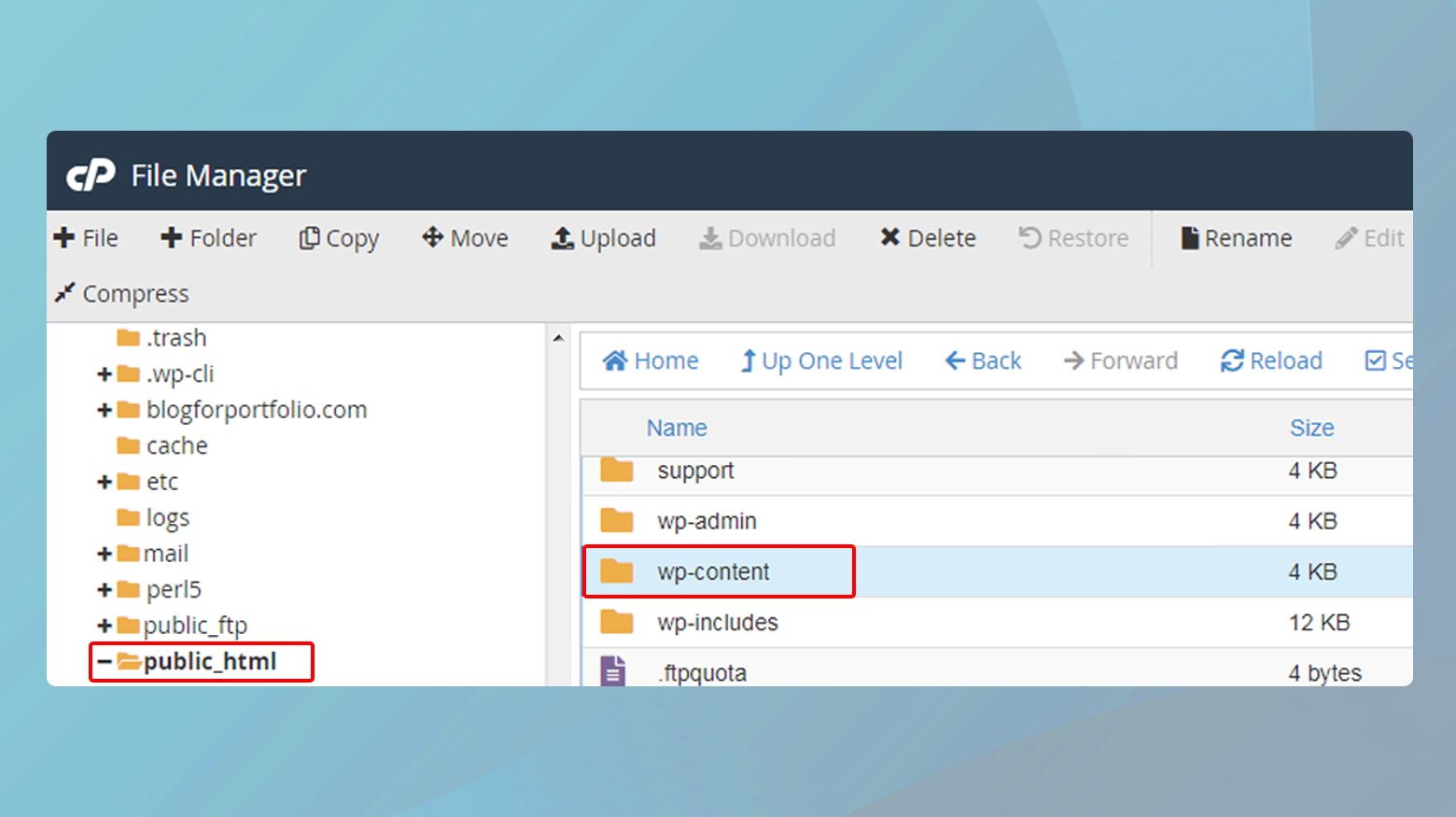
- public_html 폴더 로 이동합니다 .이 디렉토리는 웹사이트의 루트입니다. 이는 웹 서버에 있는 사이트 파일 구조의 기본 폴더와 같습니다.
- public_html 내에서wp-content 폴더를 찾으세요.이 폴더에는 모든 테마, 플러그인, 업로드 등이 포함되어 있습니다.
- 이제 플러그인 문제인지 테마 문제인지 결정하세요. 플러그인인 경우플러그인 폴더를 클릭하세요 .테마를 보려면테마 폴더 로 이동하세요 .
- 오류를 일으키는 플러그인/테마 이름을 딴 폴더를 찾으세요.
- 폴더를 마우스 오른쪽 버튼으로 클릭하고 삭제 를 선택합니다 .전체 플러그인이나 테마 디렉터리가 아닌 특정 플러그인이나 테마의 폴더만 삭제하는지 확인하세요.
이 단계를 완료한 후 WordPress 대시보드로 돌아갑니다. 오류가 발생한 플러그인이나 테마가 삭제된 것을 확인하실 수 있습니다. 원하는 경우 이제 테마 플러그인을 다시 설치할 수 있습니다.
WP-CLI를 사용하여 플러그인 또는 테마 삭제
WordPress의 명령줄 인터페이스인 WP-CLI를 채택하면 WordPress 사이트 관리의 효율성과 통제력이 크게 향상됩니다. WP-CLI를 사용하면 플러그인 관리부터 사용자 역할 할당까지 다양한 작업을 그래픽 사용자 인터페이스를 통하지 않고 명령줄에서 직접 실행할 수 있습니다. 이 방법은 속도와 직접성이 뛰어나며 특히 텍스트 기반 명령에 익숙한 사람들에게 매력적입니다. WP-CLI의 강력한 기능을 활용하여 기존 플러그인이나 테마를 제거하고 "설치 실패: 대상 폴더가 이미 존재합니다" 오류를 해결하는 방법을 살펴보겠습니다.
WP-CLI로 플러그인/테마를 삭제하는 방법
WP-CLI를 시작하기 전에 호스팅 환경이 호환되는지 확인하세요. 너는 필요할거야:
- UNIX와 유사한 환경(Linux, macOS 등).
- PHP 5.6 이상.
- 워드프레스 3.7 이상.
이러한 요구 사항은 WP-CLI가 원활하게 실행되고 WordPress 설치와 효과적으로 상호 작용할 수 있도록 보장합니다.
다음 단계에는 원격 서버에서 명령을 안전하게 실행할 수 있는 네트워크 프로토콜인 SSH(Secure Shell)를 통해 사이트의 백엔드에 액세스하는 작업이 포함됩니다.
귀하의 웹사이트가 10Web에서 호스팅되는 경우 10Web 대시보드에서 이러한 세부정보를 확인할 수 있습니다. 호스팅서비스 > 자격 증명으로 이동합니다 .
- macOS 또는 Linux를 사용하는 경우 터미널 애플리케이션을 열거나 Windows 사용자를 위한 PuTTY와 같은 터미널 에뮬레이터를 엽니다.
- 호스팅 대시보드에서 SSH 명령을 복사하여 터미널에 붙여넣습니다. 비밀번호를 입력하라는 메시지가 표시됩니다.
- 인증되면 사이트 파일에 직접 액세스할 수 있으며 WP-CLI 명령을 사용할 수 있습니다.
- 테마로 인해 "대상 폴더가 이미 존재합니다" 오류가 발생하는 경우 다음 WP-CLI 명령을 사용하여 테마를 제거할 수 있습니다.
- 2012를 삭제하려는 테마의 디렉터리 이름으로 바꾸세요 .이 명령은 WordPress 설치에서 테마를 제거하여 새로 설치하는 방법을 정리합니다.
세게 때리다wp 테마 삭제 2012
마찬가지로 플러그인이 원인인 경우 다음 명령을 사용하십시오.
세게 때리다wp 플러그인 삭제 안녕하세요
여기서 hello는 제거하려는 플러그인의 디렉터리 이름으로 바꿔야 합니다.이 명령을 실행하면 지정된 플러그인이 삭제됩니다.
적절한 WP-CLI 명령을 실행하면 플러그인 또는 테마가 성공적으로 제거되었음을 나타내는 확인 메시지가 터미널에 표시됩니다. 이러한 즉각적인 피드백은 WP-CLI 작업의 많은 이점 중 하나입니다. 변경 사항을 확인하기 위해 브라우저를 새로 고치거나 WordPress 대시보드를 탐색할 필요가 없습니다.
플러그인이나 테마가 제거되면 이제 "설치 폴더가 이미 존재합니다" 오류가 발생하지 않고 새로 설치를 진행하도록 설정되었습니다. 플러그인이나 테마를 설치하려면 WordPress 대시보드로 돌아가세요.
파일 관리자 플러그인 사용
파일 관리자 플러그인은 다목적이고 사용하기 쉬우며 WordPress 대시보드에서 직접 사이트의 파일을 관리할 수 있으므로 여러 도구를 사용하거나 사이트에서 다른 곳으로 이동할 필요가 없습니다.
파일 관리자를 설치하려면:
- WordPress 대시보드에서플러그인 으로 이동하여 새로 추가를클릭하세요 .
- 검색창에파일 관리자 를 입력하세요 .
- 지금 설치를 클릭 한 다음 설치가 완료되면 활성화를클릭합니다.
플러그인이 활성화되면 이제 WordPress 대시보드를 떠나지 않고도 마치 FTP 클라이언트나 cPanel을 사용하는 것처럼 사이트의 파일을 탐색할 수 있습니다.
파일 관리자를 사용하여 플러그인 또는 테마 삭제
WP 파일 관리자 탭이 WordPress 대시보드에 추가됩니다. 이를 클릭하면 웹사이트를 구성하는 폴더와 파일이 포함된 표준 파일 관리 시스템에서 볼 수 있는 것과 유사한 레이아웃이 표시됩니다.
플러그인/테마를 삭제하려면
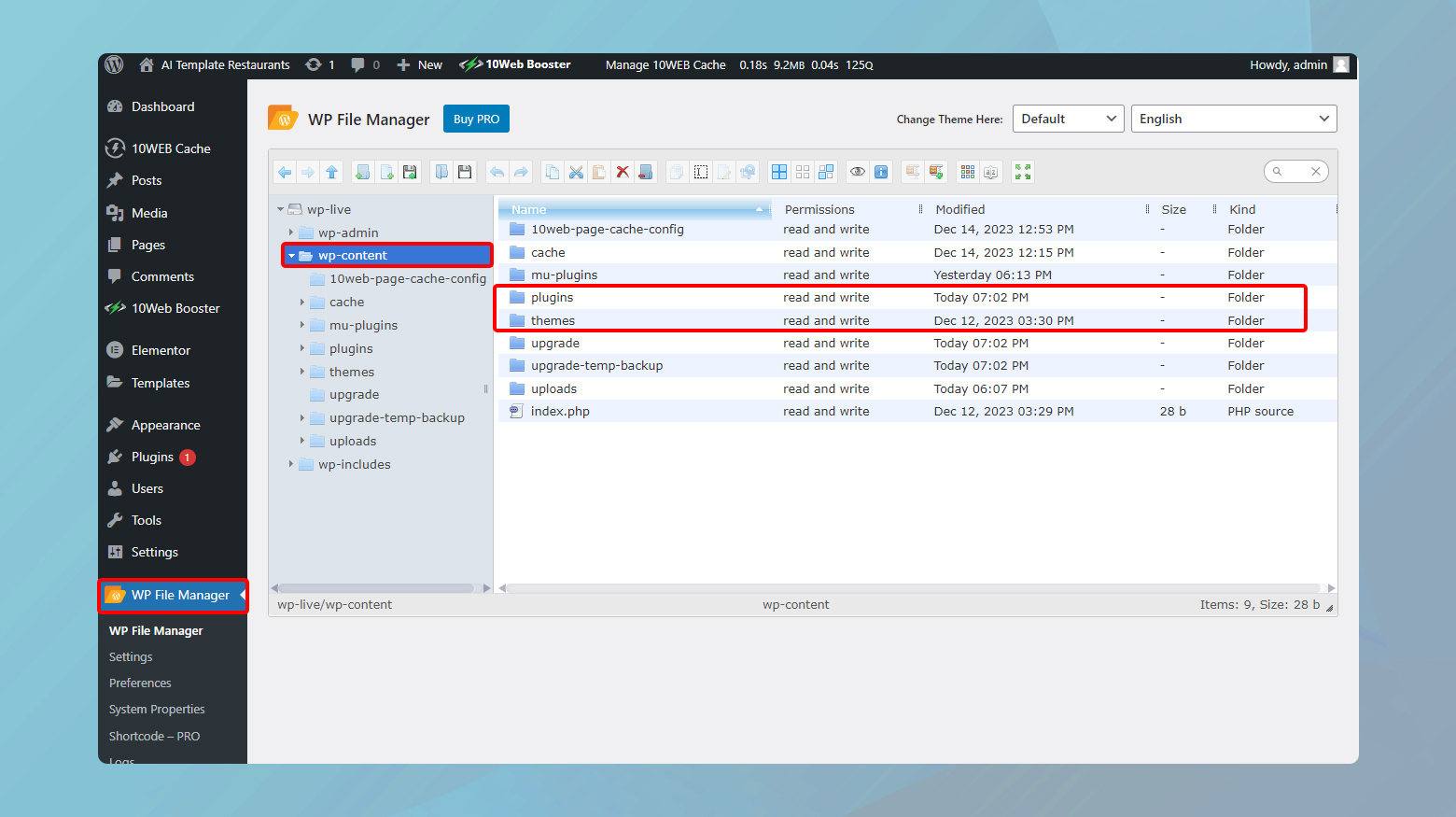
- WordPress 대시보드에서 파일 관리자를 클릭하세요.
- wp-content 폴더 로 이동합니다 .WordPress가 모든 테마와 플러그인을 저장하는 곳입니다.
- 플러그인 또는 테마 폴더를 두 번 클릭하세요.
- 오류를 일으키는 플러그인/테마를 찾아 마우스 오른쪽 버튼으로 클릭하세요.
- 상황에 맞는 메뉴에서삭제를 선택합니다 .삭제를 진행하려면 작업을 확인하세요.
삭제 후 WordPress 대시보드 내의 플러그인 또는 테마 페이지로 돌아갑니다. 플러그인이나 테마가 비활성화 및 제거되어 오류가 지워지고 새로 설치할 수 있는지 확인해야 합니다.
결론
WordPress의 "설치 실패: 대상 폴더가 이미 존재합니다" 오류를 해결하면서 FTP 또는 cPanel 사용, WP-CLI 활용, 파일 관리자 플러그인 활용 등 여러 가지 솔루션을 모색했습니다. 각 방법은 충돌하는 폴더를 효율적으로 제거하기 위한 맞춤형 접근 방식을 제공하며 최적의 사이트 상태를 위한 백업 및 변경 후 모니터링의 중요성을 강조합니다. 이 블로그에서는 원활한 WordPress 경험에 필수적인 적응성과 유지 관리를 강조합니다. 10Web AI 웹사이트 빌더를 사용하여 비즈니스 요구 사항에 맞는 맞춤형 WordPress 웹사이트를 10배 더 빠르게 생성하세요.
AI로 WordPress 웹사이트 생성 가속화
